目录
一:自定义图元控件
视图类,命名,继承QObject信号槽机制

图元类,命名,继承QObject信号槽机制

二:定时器的使用
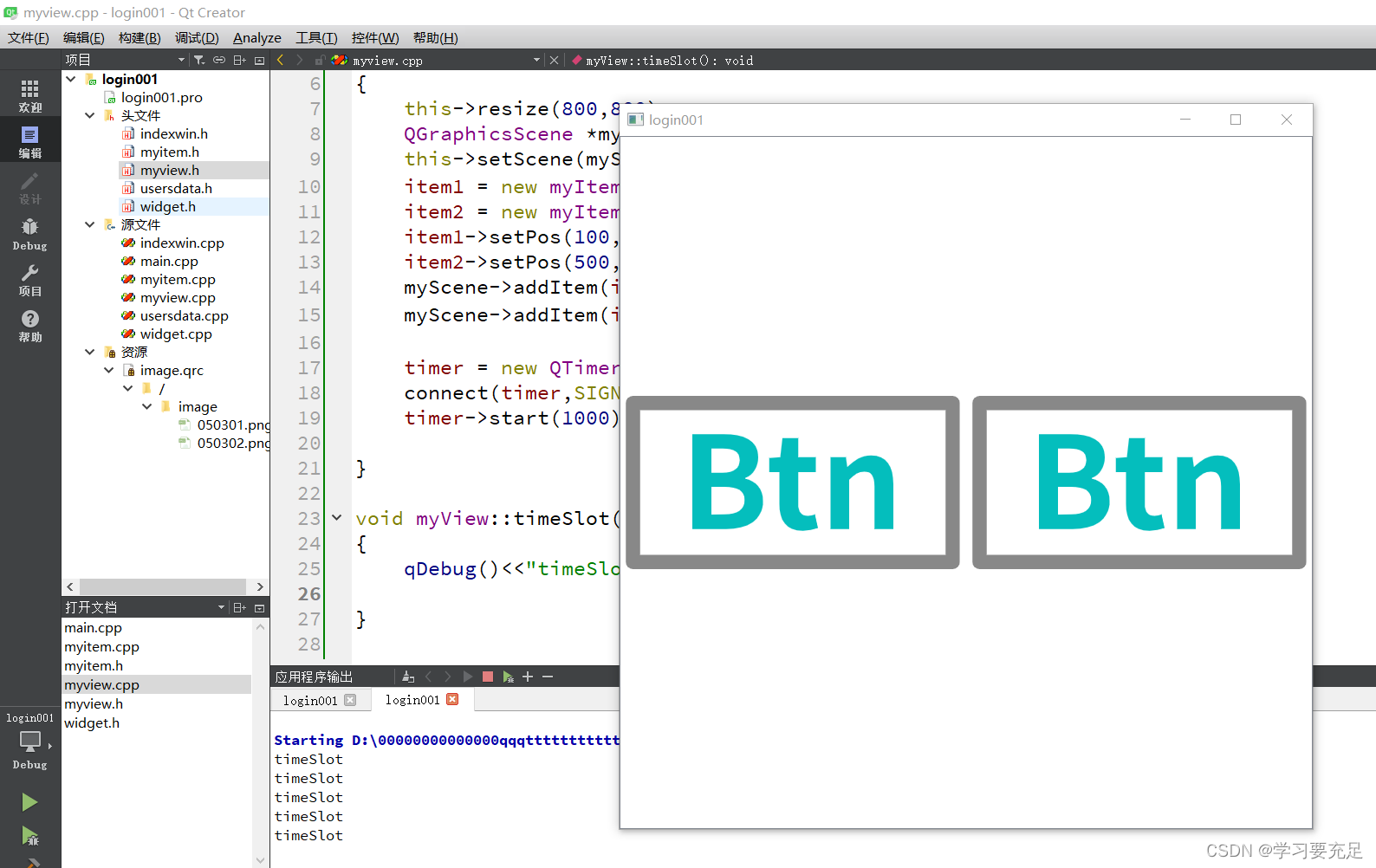
三:动画效果
图元动画显示结果如下
利用定时器
advance
控制图元进行移动
图元相互靠近
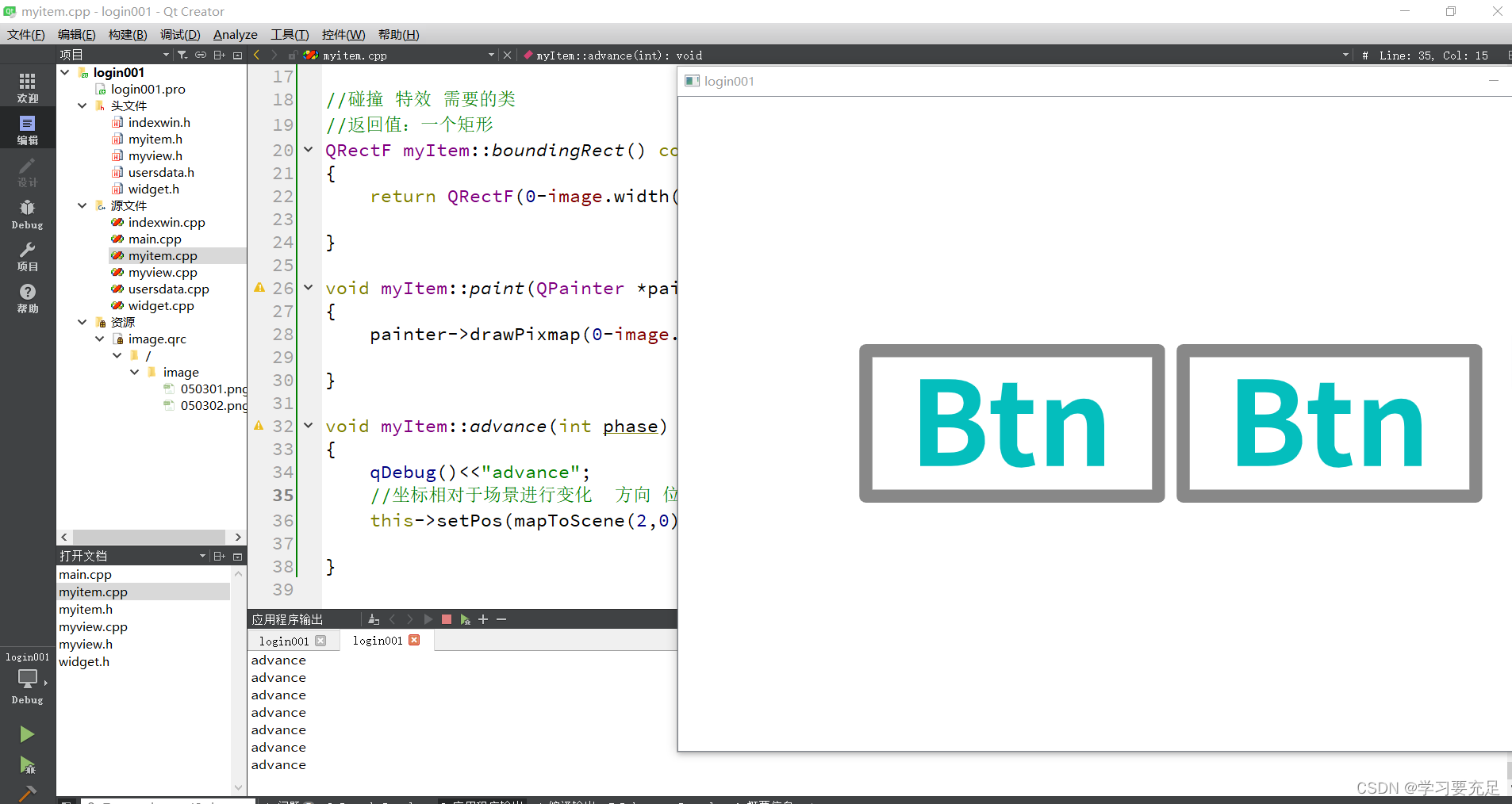
图元互相远离

图元 碰撞检测

四:核心源码
myview.h .cpp【视图类】
#ifndef MYVIEW_H
#define MYVIEW_H
#include <QObject>
#include<QGraphicsView> //视图
#include<QGraphicsScene> //场景
#include"myitem.h"
#include<QTimer>//定时器
class myView : public QGraphicsView//派生出自己的视图类
{
Q_OBJECT
public:
explicit myView();
QGraphicsScene *myScene;//视图中放置场景
myItem *item1;
myItem *item2;
QTimer *timer;
signals:
public slots:
void timeSlot();
};
#endif // MYVIEW_H
#include "myview.h"
#include<QDebug>
myView::myView()
{
this->resize(800,800);
QGraphicsScene *myScene = new QGraphicsScene;
this->setScene(myScene); //视图中添加场景
item1 = new myItem(":/image/050302.png",1,1);//图元1类型
item2 = new myItem(":/image/050302.png",2,1);//图元2类型
item1->setPos(100,this->height()/2);
item2->setPos(500,this->height()/2);
myScene->addItem(item1); //场景中放置图元
myScene->addItem(item2); //场景中放置图元
timer = new QTimer(this);
//connect(timer,SIGNAL(timeout()),this,SLOT(timeSlot()));
//让场景中的图元得到控制
connect(timer,SIGNAL(timeout()),myScene,SLOT(advance()));
timer->start(1000);
}
void myView::timeSlot()
{
qDebug()<<"timeSlot";
}
myitem.h .cpp 【图元类】
#ifndef MYITEM_H
#define MYITEM_H
#include <QObject>
#include<QGraphicsItem>//图元
class myItem : public QObject,public QGraphicsItem
{
Q_OBJECT
public:
explicit myItem(QObject *parent = 0);
myItem(QString filename,int iType,bool isStatus);
//碰撞检测函数
QRectF boundingRect() const;//虚函数函数字体是斜体字
//图元绘制函数
void paint(QPainter *painter, const QStyleOptionGraphicsItem *option, QWidget *widget);
QPixmap image; //图元图片
int iType; //图元类型
bool isStatus; //图元状态
signals:
public slots:
void advance(int phase);//纯虚函数 -- 需要实现
};
#endif // MYITEM_H
#include "myitem.h"
#include<QPainter>
#include<QDebug>
#include"indexwin.h"
myItem::myItem(QObject *parent) : QObject(parent)
{
}
myItem::myItem(QString filename, int iType, bool isStatus)
{
image.load(filename);
this->iType = iType;
this->isStatus = isStatus;
}
//碰撞 特效 需要的类
//返回值:一个矩形
QRectF myItem::boundingRect() const
{
return QRectF(0-image.width()/2,0-image.height()/2,image.width(),image.height());
}
void myItem::paint(QPainter *painter, const QStyleOptionGraphicsItem *option, QWidget *widget)
{
painter->drawPixmap(0-image.width()/2,0-image.height()/2,image.width(),image.height(),image);
}
void myItem::advance(int phase)
{
qDebug()<<"advance";
if(this->iType ==1)
{
//碰撞会将图元加到链表
//链表数量大于0就是发生碰撞了
if(collidingItems().count()>0)
{
qDebug()<<"碰撞了";
// 跳转界面
// IndexWin *p = new IndexWin;
// p->show();
}
//坐标相对于场景进行变化 方向 位置
this->setPos(mapToScene(2,0));//-2向左移动
}
if(this->iType ==2)
{
//坐标相对于场景进行变化 方向 位置
this->setPos(mapToScene(-2,0));//2向右移动
}
}
五:项目完整源码分享
indexwin.h .cpp【布局管理的学习】
#ifndef INDEXWIN_H
#define INDEXWIN_H
#include <QWidget>
#include<QVBoxLayout>//垂直布局
#include<QHBoxLayout>//水平布局
#include<QPushButton>
#include<QLineEdit>
#include<QListWidget>//制作视频页面列表
class IndexWin : public QWidget
{
Q_OBJECT
public:
explicit IndexWin(QWidget *parent = 0);
QWidget *leftwin;
QWidget *topwin;
QWidget *indexwin;
QWidget *rightwin;
QListWidget *videowinlist;//制作视频页面列表
QLineEdit *searchEdit;
QPushButton *userBtn;
QPushButton *vipBtn;
signals:
public slots:
void goNewwinSlot();
};
#endif // INDEXWIN_H
#include "indexwin.h"
#include<QStringList>
#include<QDebug>
#include<QMessageBox>//弹窗
#include<QListWidget>//多个按钮显示,存放窗口的容器
#include<QDir>//路径
#include<QPixmap>//放置图片
#include<QListView>//设置图片模式
IndexWin::IndexWin(QWidget *parent) : QWidget(parent)
{
this->resize(1500,800);
leftwin = new QWidget();
topwin = new QWidget();
//indexwin = new QWidget();
rightwin = new QWidget();
videowinlist = new QListWidget();//视频列表
//设置图片模式--上面图片下面名称
videowinlist->setViewMode(QListView::IconMode);
//获取视频图片路径
QString videopath = QDir::currentPath()+"/image";
qDebug()<<videopath;
QDir dir(videopath);//查找目录
QStringList moviename;
moviename << "*.png";//查找.png图片
QStringList files = dir.entryList(moviename,QDir::Files|QDir::Readable,QDir::Name);
qDebug()<<files; //查找.png图片名
for(int i=0;i<files.size();i++)
{
//显示.png图片及名称
QListWidgetItem *newitem = new QListWidgetItem(
QIcon(QPixmap(videopath+"/"+files.at(i))),files.at(i));
//设置图片尺寸
newitem->setSizeHint(QSize(200,150));
videowinlist->addItem(newitem);
}
//方法一:自定义所有控件
//控件水平 顶部控件水平分布
QHBoxLayout *hboxlayout = new QHBoxLayout(topwin);
searchEdit = new QLineEdit();
userBtn = new QPushButton();
vipBtn = new QPushButton();
hboxlayout->addStretch();
hboxlayout->addWidget(searchEdit);
hboxlayout->addWidget(userBtn);
hboxlayout->addWidget(vipBtn);
//方法二:动态创建所有控件
//按钮控件垂直 左边窗口放置一个垂直布局
QVBoxLayout *vboxlayout1 = new QVBoxLayout(leftwin);
QStringList funBtnlist;
funBtnlist<<"logo"<<"视频"<<"动漫"<<"电影";
for(int i=0;i<funBtnlist.size();i++)
{
QPushButton *newBtn = new QPushButton(funBtnlist.at(i));
//多个按钮绑定一个槽
connect(newBtn,SIGNAL(clicked(bool)),this,SLOT(goNewwinSlot()));
vboxlayout1->addWidget(newBtn);
}
//加空白 -- 将按钮上置
vboxlayout1->addStretch();
//两个窗口垂直
//右半部分的布局放置顶部窗口和主窗口
QVBoxLayout *rightboxlayout = new QVBoxLayout(rightwin);
rightboxlayout->addWidget(topwin);
//rightboxlayout->addWidget(indexwin);
rightboxlayout->addWidget(videowinlist);
//左边窗口和前面两个窗口垂直的部分 进行水平放置 最大的布局有this
QHBoxLayout *mainlayout = new QHBoxLayout(this);
mainlayout->addWidget(leftwin);//放置窗口
//mainlayout->addLayout(rightboxlayout);//放置布局
mainlayout->addWidget(rightwin);
}
void IndexWin::goNewwinSlot()
{
//获取点击按钮的文本信息
QPushButton *btn = (QPushButton *)sender();
QString btnName = btn->text();
qDebug()<<btn->text();
//根据文本进行判断
if(btnName == "logo")
{
//弹窗显示信息
QMessageBox::information(NULL,"logo模块","这是logo模块测试");
}
if(btnName == "视频")
{
QMessageBox::information(NULL,"电视模块","这是电视模块测试");
}
if(btnName == "动漫")
{
QMessageBox::information(NULL,"动漫模块","这是动漫模块测试");
}
if(btnName == "电影")
{
QMessageBox::information(NULL,"电影模块","这是电影模块测试");
}
}
usersdata.h .cpp【多用户登录的学习】
#ifndef USERSDATA_H
#define USERSDATA_H
#include<QString>//字符串
class usersdata
{
public:
usersdata();//默认构造
usersdata(QString username,QString userpwd);//带参构造
void setUsername(QString username);
QString getUsername();
void setUserpwd(QString userpwd);
QString getUserpwd();
private:
QString username;
QString userpwd;
};
#endif // USERSDATA_H
#include "usersdata.h"
usersdata::usersdata()
{
}
usersdata::usersdata(QString username, QString userpwd)
{
this->username = username;
this->userpwd = userpwd;
}
void usersdata::setUsername(QString username)
{
this->username = username;
}
QString usersdata::getUsername()
{
return username;
}
void usersdata::setUserpwd(QString userpwd)
{
this->userpwd = userpwd;
}
QString usersdata::getUserpwd()
{
return userpwd;
}
widget.h .cpp 【绘制界面 以及 信号和槽的学习】
#ifndef WIDGET_H
#define WIDGET_H
#include<QPushButton>//按钮
#include<QLineEdit>//编辑框
#include<QLabel> //文本
#include<QMovie> //动态图
#include <QWidget>
#include<QList>
#include"usersdata.h"
class Widget : public QWidget
{
Q_OBJECT
public:
Widget(QWidget *parent = 0);
~Widget();
QPushButton *loginBtn; //登录按钮
QLineEdit *userEdit; //用户编辑框
QLineEdit *pwdEdit; //密码编辑框
QLabel *logoLab; //logo文本,放置图片
QLabel *userLab; //用户文本
QLabel *pwdLab; //密码文本
QLabel *loginLab; //登录界面文本
QLabel *gifLab; //放置动态图文本
QMovie *movie; //动态图
QList<usersdata *> userlist;//用户链表
//所有槽函数的定义使用
public slots:
void goLoginSlot();
};
#endif // WIDGET_H
#include "widget.h"
#include<QDebug> //输出头文件
#include"indexwin.h" //主界面窗口
#include<QDesktopWidget>//分辨率
Widget::Widget(QWidget *parent)
: QWidget(parent)
{
//数据类的准备
usersdata *user1 = new usersdata("admin","123456");
usersdata *user2 = new usersdata("manager","123456");
userlist.append(user1);
userlist.append(user2);
//窗口大小设置
this->resize(500,400);
//setWindowFlags(Qt::FramelessWindowHint);//无边框
//setAttribute(Qt::WA_TranslucentBackground);//背景透明
QDesktopWidget w;
int deskWidth = w.width();
int deskHeight = w.height();
qDebug()<<deskWidth<<deskHeight;
//创建对象
loginBtn = new QPushButton(this);
userEdit = new QLineEdit(this);
pwdEdit = new QLineEdit(this);
logoLab = new QLabel(this);
userLab = new QLabel(this);
pwdLab = new QLabel(this);
loginLab = new QLabel(this);
gifLab = new QLabel(this);
gifLab->resize(100,100); //动态图文本大小
movie = new QMovie("image/0505.gif"); //创建对象-动态图选择
gifLab->setMovie(movie); //放置动态图
movie->start(); //动态图显示
// loginBtn->setText("登录");
//登录按钮的起始位置,宽高设置
loginBtn->setGeometry(200,200,100,50);
//在登录按钮中放置图片
loginBtn->setIcon(QIcon(QPixmap(":/image/050302.png")));
//图片自适应按钮大小
loginBtn->setIconSize(QSize(100,50));
//userEdit->setGeometry(200,100,250,20);
//pwdEdit->setGeometry(200,150,250,20);
//用户编辑框起始位置
userEdit->move(200,100);
//用户编辑框提示内容信息
userEdit->setPlaceholderText("请输入用户名");
//用户编辑框设置输入长度
userEdit->setMaxLength(11);
//密码编辑框起始位置
pwdEdit->move(200,150);
//密码编辑框提示内容信息
pwdEdit->setPlaceholderText("请输入密码");
//密码编辑框设置输入长度
pwdEdit->setMaxLength(8);
//密码编辑框设置输入内容密文显示
pwdEdit->setEchoMode(QLineEdit::Password);
//logo文本大小
//logoLab->resize(100,50);
//放置logo图片到logoLab文本中
//logoLab->setPixmap(QPixmap(":/image/050301.png").scaled(logoLab->size()));
//用户名文本起始位置
userLab->move(100,100);
//用户名文本内容
userLab->setText("用户名");
//密码文本起始位置
pwdLab->move(100,150);
//密码文本内容
pwdLab->setText("密码");
//登录文本位置
loginLab->move(250,40);
//登录文本内容
loginLab->setText("登录界面");
//按钮点击让窗口关闭
//connect(loginBtn,SIGNAL(clicked(bool)),this,SLOT(close()));
//点击按钮跳转主界面
connect(loginBtn,SIGNAL(clicked(bool)),this,SLOT(goLoginSlot()));
}
Widget::~Widget()
{
}
void Widget::goLoginSlot()
{
qDebug()<<"点击登录";
//获取 编辑框内容
QString username = userEdit->text();
//qDebug()<<username;
QString userpwd = pwdEdit->text();
//字符串形式toLatin1转成数组形式
for(int i=0;i<userlist.size();i++)
{
//if(strcmp(username.toLatin1(),userlist.at(i)->getUsername().toLatin1()) == 0
// &&strcmp(userpwd.toLatin1(),userlist.at(i)->getUserpwd().toLatin1()) == 0)
if(username.compare(username,userlist.at(i)->getUsername())==0
&&userpwd.compare(userpwd,userlist.at(i)->getUserpwd())==0)
{
qDebug()<<"登录成功";
IndexWin *p = new IndexWin;
p->show();
this->hide();
}
}
}
main.cpp
#include "widget.h"
#include <QApplication>
#include"indexwin.h"
#include<QGraphicsScene> //场景
#include<QGraphicsRectItem>//图元
#include<QGraphicsView> //视图
#include<QTransform>
#include"myview.h"
int main(int argc, char *argv[])
{
QApplication a(argc, argv);
myView w;
w.show();
return a.exec();
}























 4359
4359











 被折叠的 条评论
为什么被折叠?
被折叠的 条评论
为什么被折叠?










